Apple Intelligence : comment créer une image avec Image Playground ?
Découvrez comment créer votre première image, puis apprenez à la personnaliser à votre guise !

Apple Intelligence, ce n’est pas seulement de la modification et génération de texte. Cette I.A. made in Apple est aussi capable de générer des images. La firme californienne propose même une app dédiée à cette fonctionnalité, nommée Image Playground. Disponible sur iPhone depuis iOS 18.4, Image Playground va se faire l’alliée idéale de celles et ceux qui ont besoin d’une illustration pour accompagner une note personnelle ou même professionnelle. Dans cet article, découvrons le fonctionnement d’Image Playground.
Quel iPhone pour profiter d’Image Playground ?
Image Playground et la génération d’image d’Apple Intelligence n’est pas disponible sur tous les iPhone. Voici les modèles compatibles :
- iPhone 15 Pro ou 15 Pro Max
- iPhone 16e, 16, 16 Pro ou 16 Pro Max
- Tous les iPhone sortis en 2025 et après
Image Playground : comment créer votre première image en 5 étapes ?
L’application Image Playground d’Apple offre une approche simplifiée de la génération d’images par intelligence artificielle. Ici, pas de prompts complexes et de paramétrage technique, Apple mise sur une interface intuitive pour rendre la création accessible à tous.
Essayez de créer votre première image grâce à l’I.A. d’Apple de cette façon :
- Lancez l’application Image Playground sur votre iPhone
- Appuyez dans l’encadré “Décrire une image”
- Tentez une description à l’aide de quelques mots-clés, par exemple “pomme croquée”, “paysage de forêt”, “mariage et fleurs”
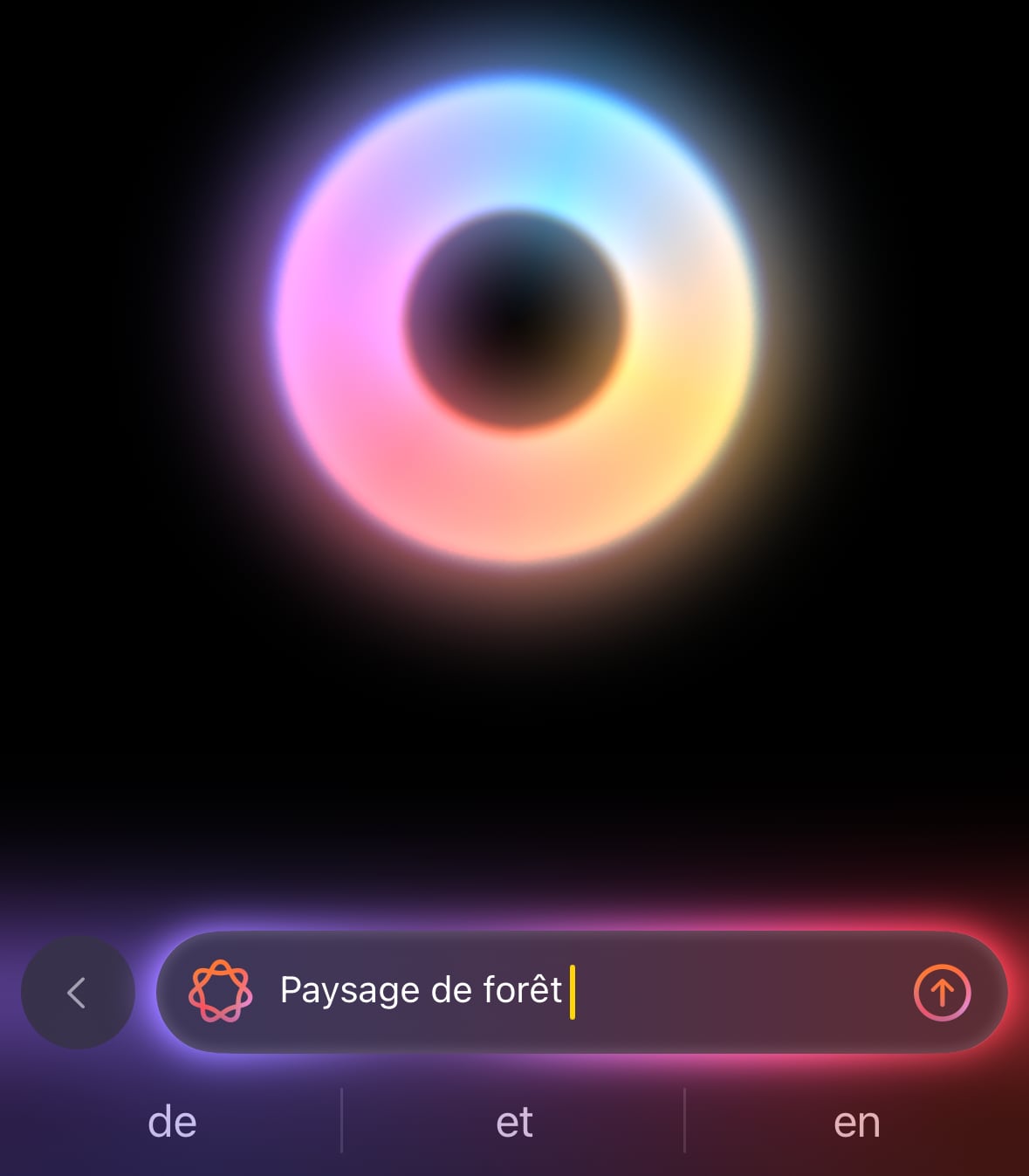
© Capture d’écran iOS par iPhon.fr
- Balayez vers la droite pour explorer les propositions
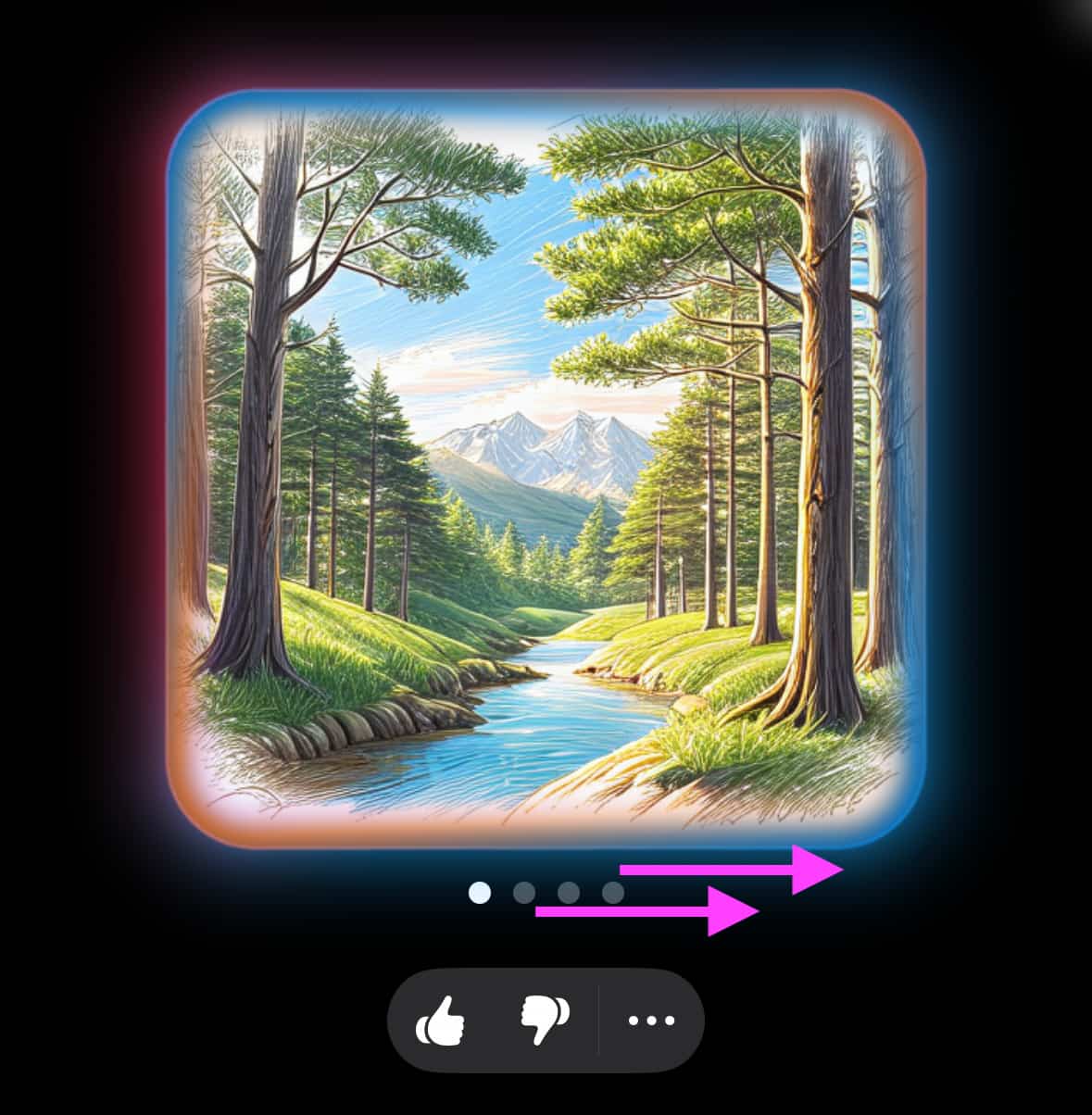
© Capture d’écran iOS par iPhon.fr
Vous pouvez donner votre retour, en appuyant sur le pouce levé ou le pouce vers le bas. Cela peut aider l’I.A. à s’améliorer.
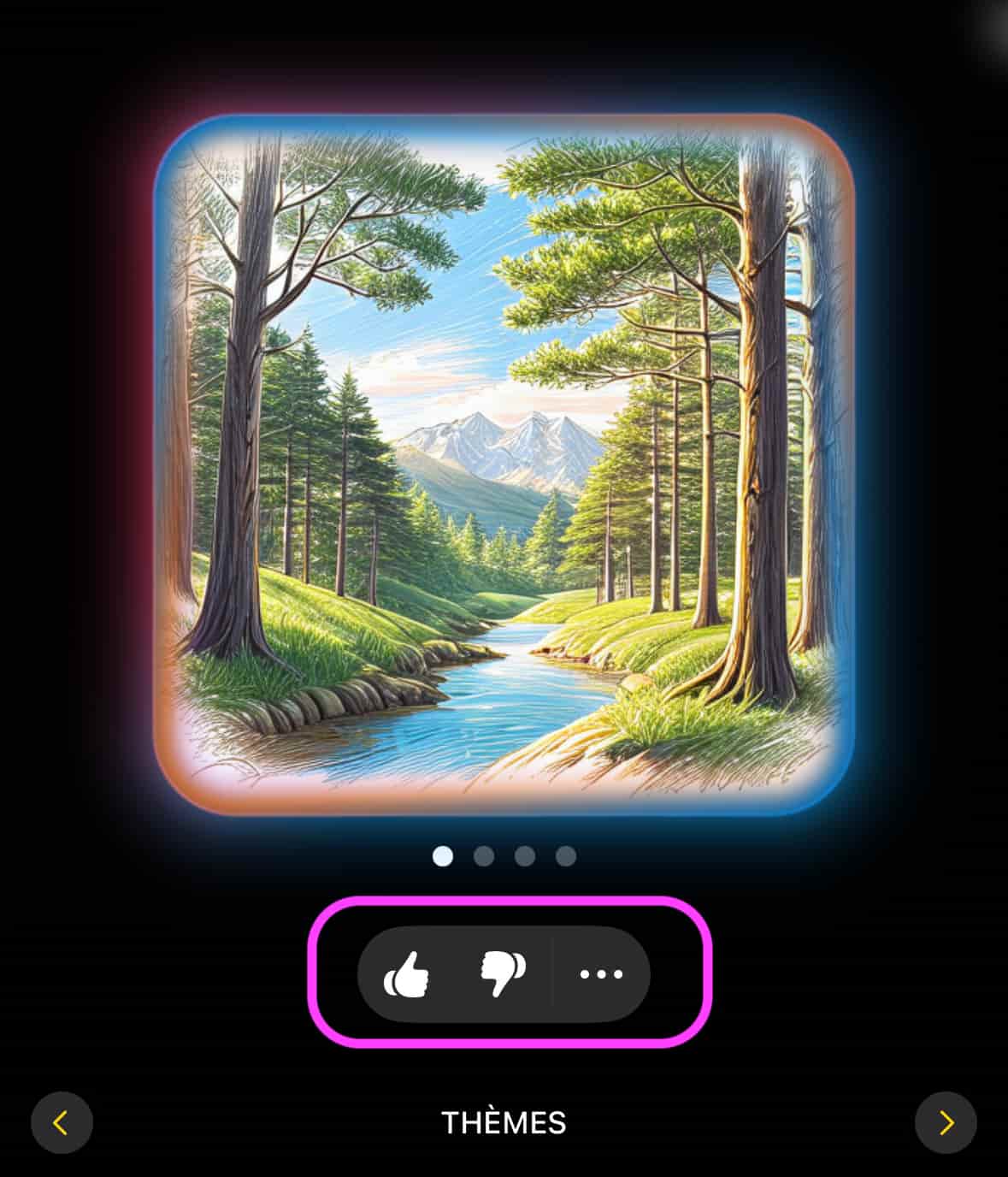
© Capture d’écran iOS par iPhon.fr
Si un résultat vous plaît :
- Appuyez sur les trois petits points à droite
- Faites “Enregistrer l’image”
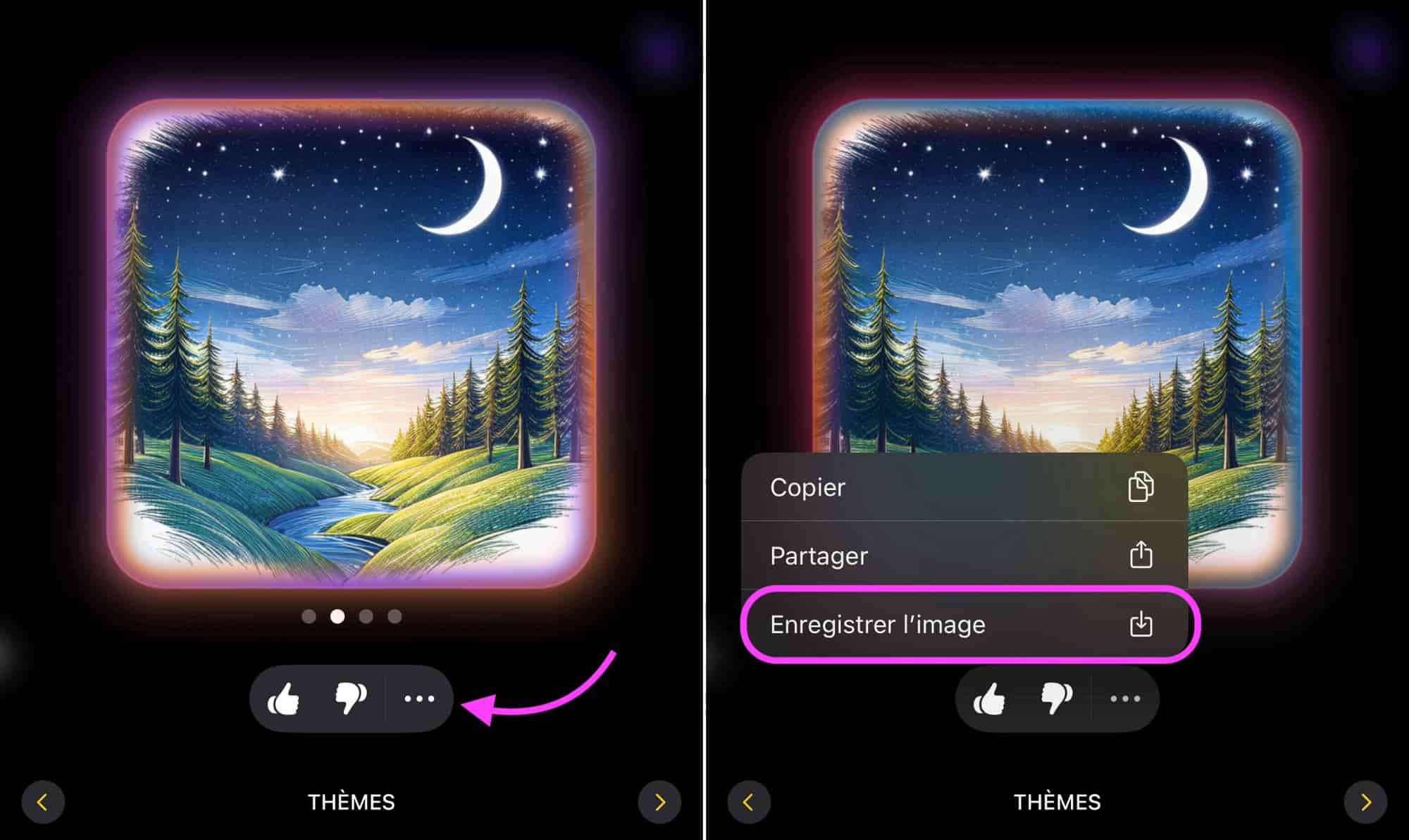
© Capture d’écran iOS par iPhon.fr
Attention, l’image n’est pas de suite enregistrée dans votre photothèque. Toutes vos images créées et sauvegardées ainsi dans Image Playground sont en fait à retrouver au lancement de l’app. Pour en copier une dans la photothèque, faites un appui long dessus, puis “Partagez..” et “Enregistrer l’image”.
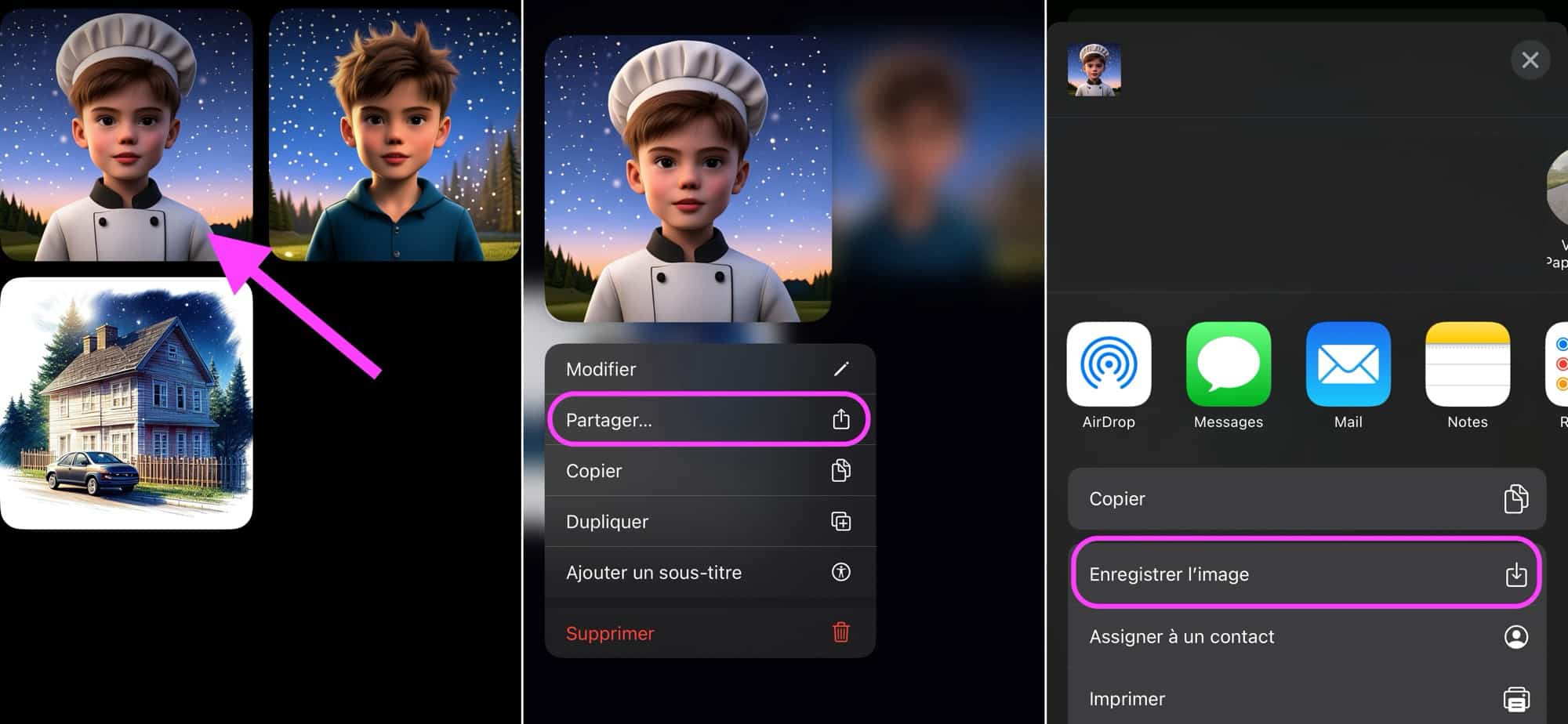
© Capture d’écran iOS par iPhon.fr
Comment personnaliser vos créations ?
La puissance d’Image Playground réside également dans sa capacité à mélanger plusieurs éléments dans une même création. Vous pouvez par exemple ajouter des mots-clés proposés par l’app, rangés par catégorie, en appuyant sur “En afficher plus”, puis en choisissant dans les catégories affichées, Accessoires, Lieux, ou encore Costumes ou Thèmes.
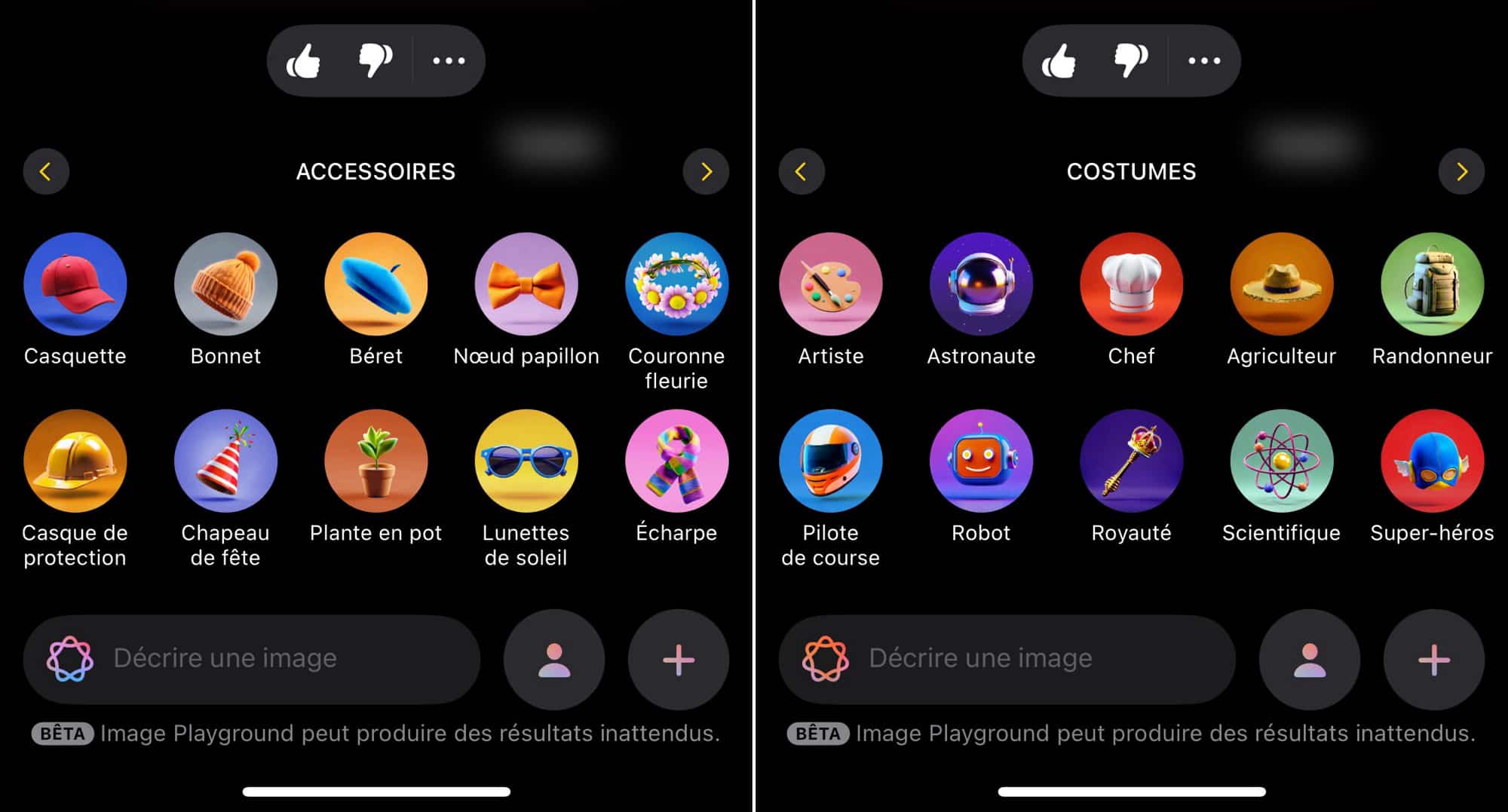
© Capture d’écran iOS par iPhon.fr
Enfin, vous pouvez changer le style de l’image en appuyant sur le petit “+” en bas à droite et en choisissant entre Animation, Illustration ou Dessin.
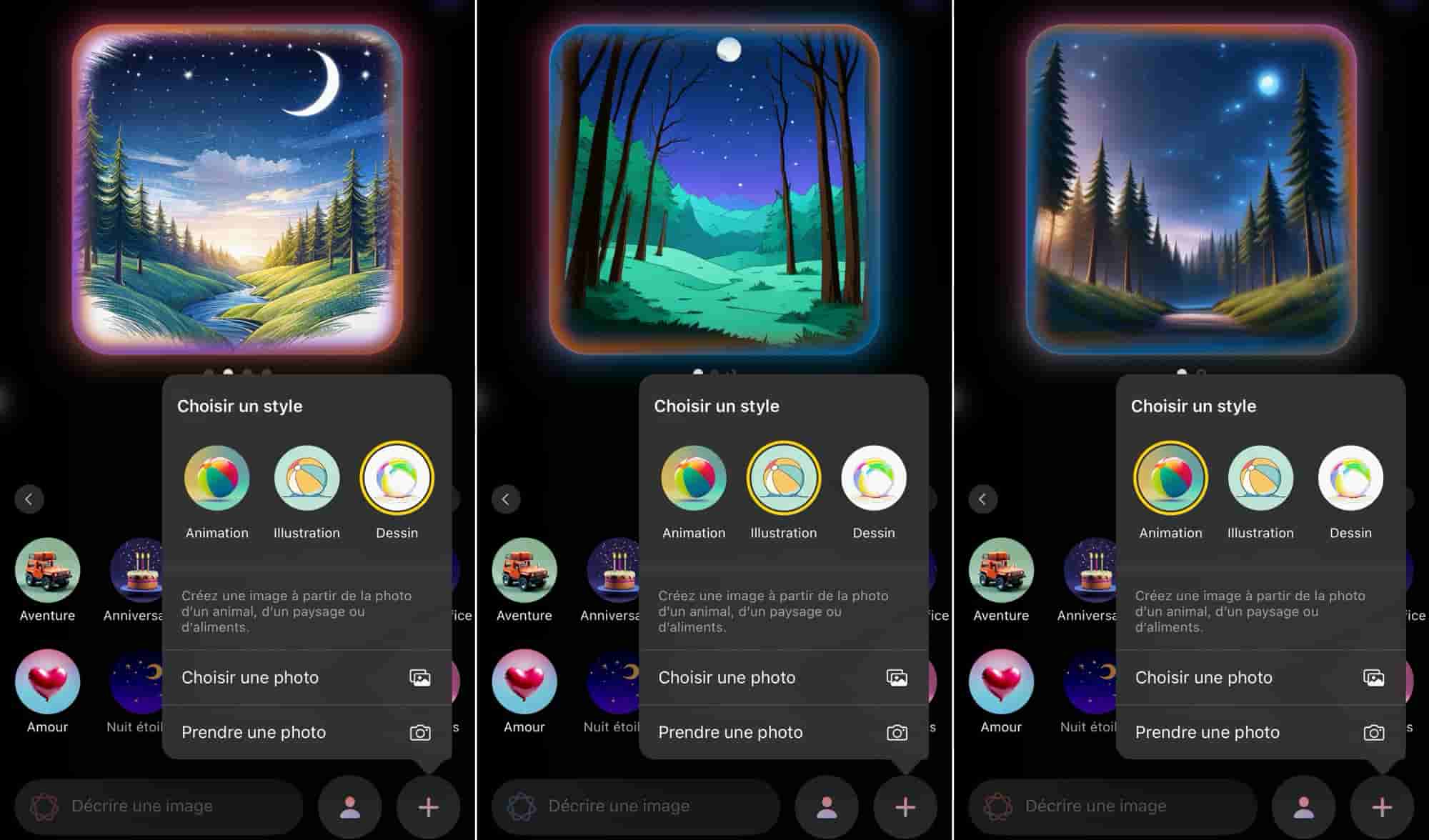
© Capture d’écran iOS par iPhon.fr
Utilisez l’une de vos images comme point de départ
Vous pouvez utiliser une photo de votre photothèque pour nourrir Image Playground. Pour ceci, vous avez le choix :
- Appuyez sur le petit “+” en bas à droite et choisissiez “Choisir une photo” pour sélectionner un média de votre photothèque
- Ou alors, toujours via le même petit “+”, choisissez “Prendre une photo” pour, comme l’intitulé l’indique, prendre une photographie directement depuis l’appareil photo de votre iPhone
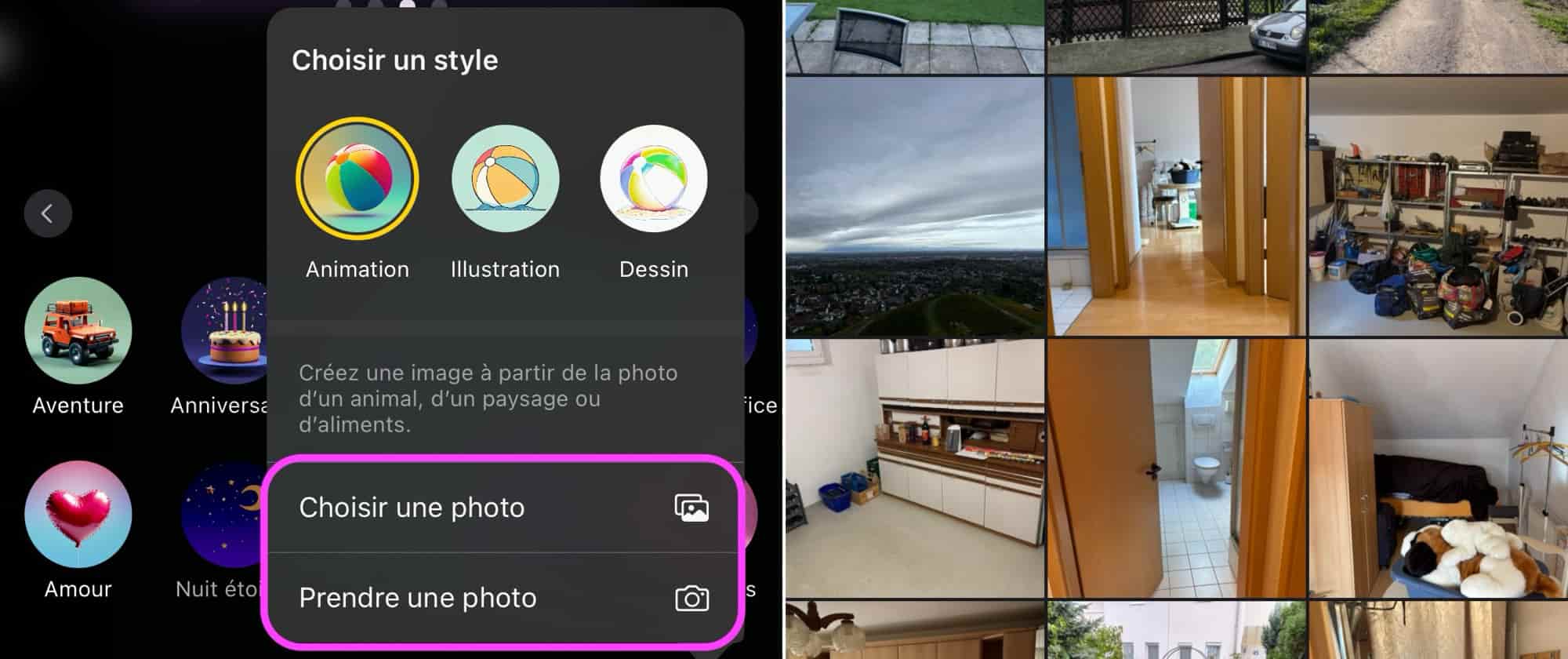
© Capture d’écran iOS par iPhon.fr
- Autre possibilité, enfin, passer directement par la petite icône de personne à gauche du “+”. Dans ce cas, Image Playground va chercher une personne dans votre photothèque et vous faire des propositions.
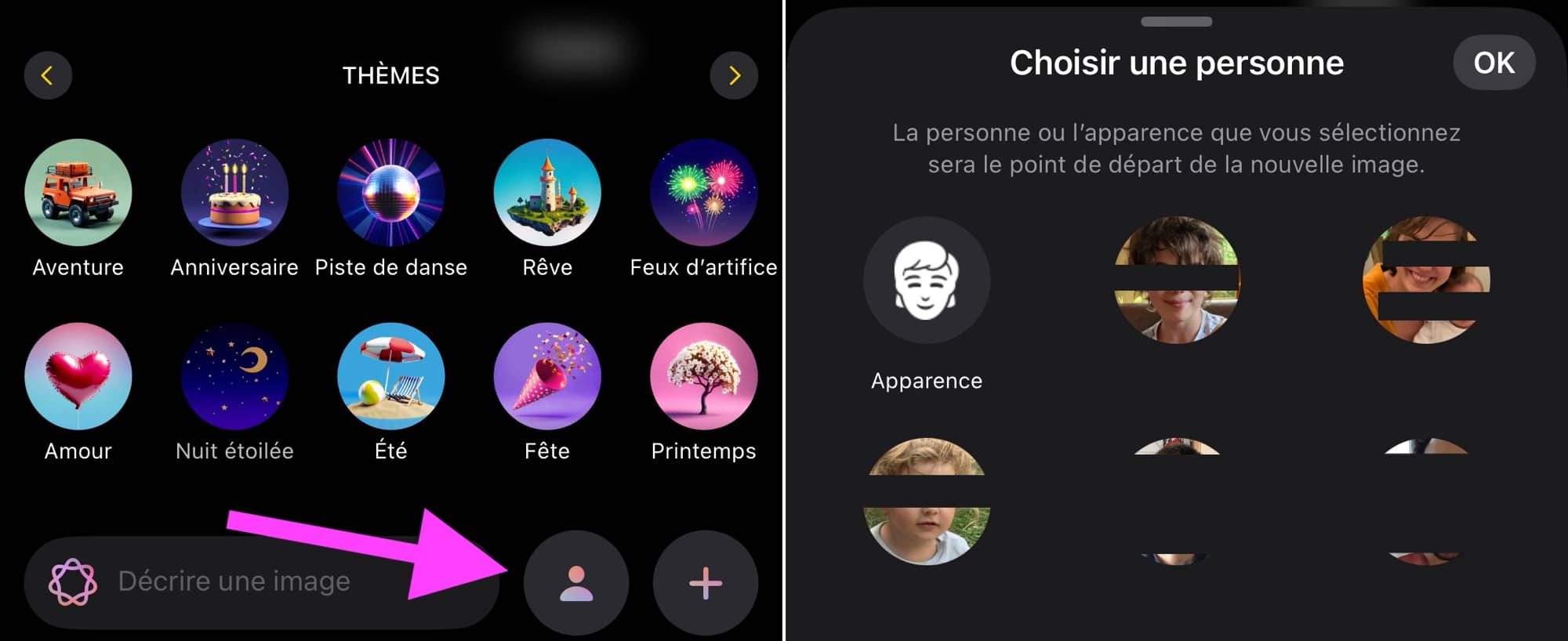
© Capture d’écran iOS par iPhon.fr
Dans les trois cas, vous pouvez ajouter des mots-clés et changer le style.
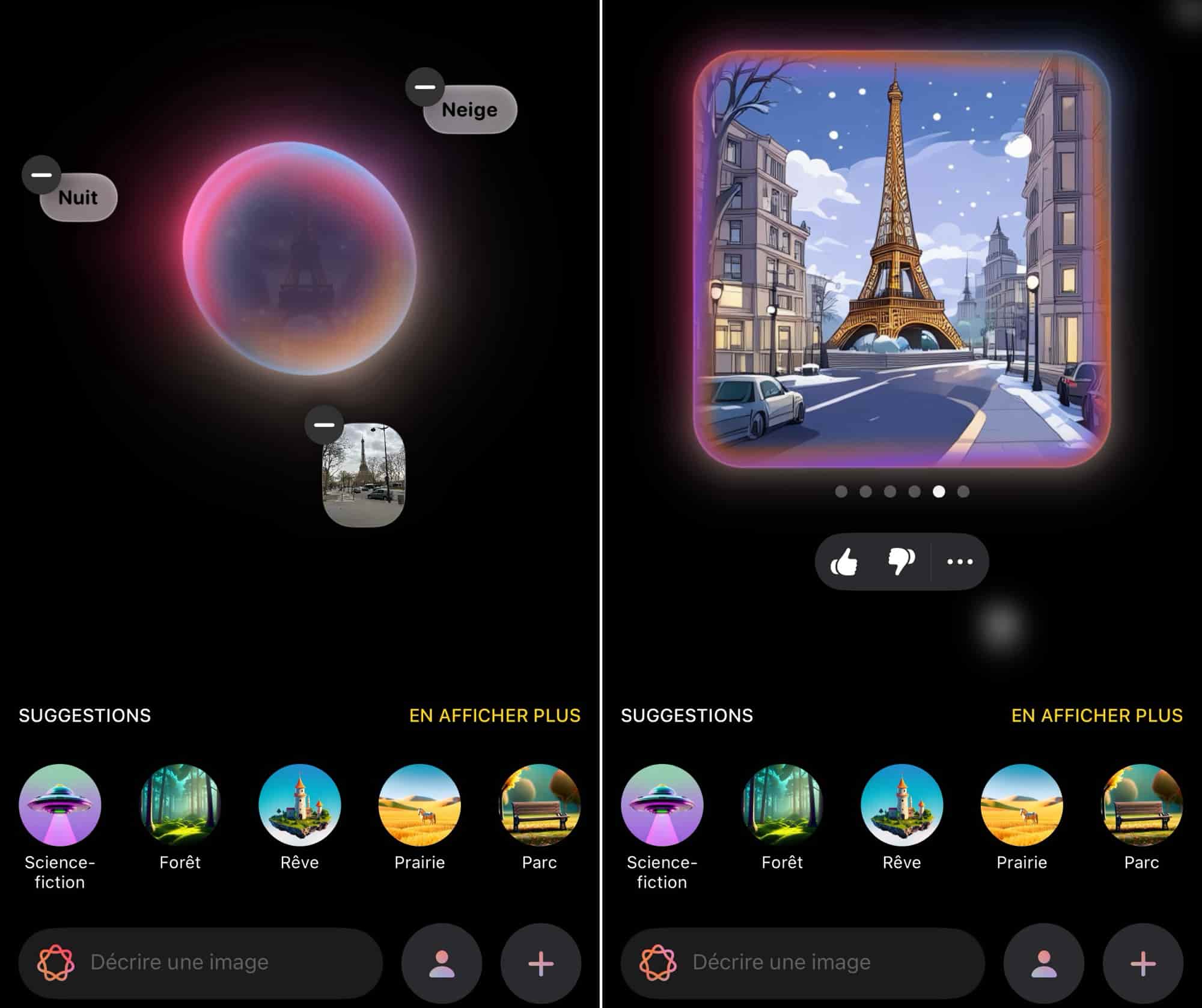
© Capture d’écran iOS par iPhon.fr
Enfin, vous pouvez aussi créer un visage de toutes pièces. Pour cela, appuyez sur l’icône de personne en bas à droite, à côté de l’icône “+”, puis sur “Modifier”.
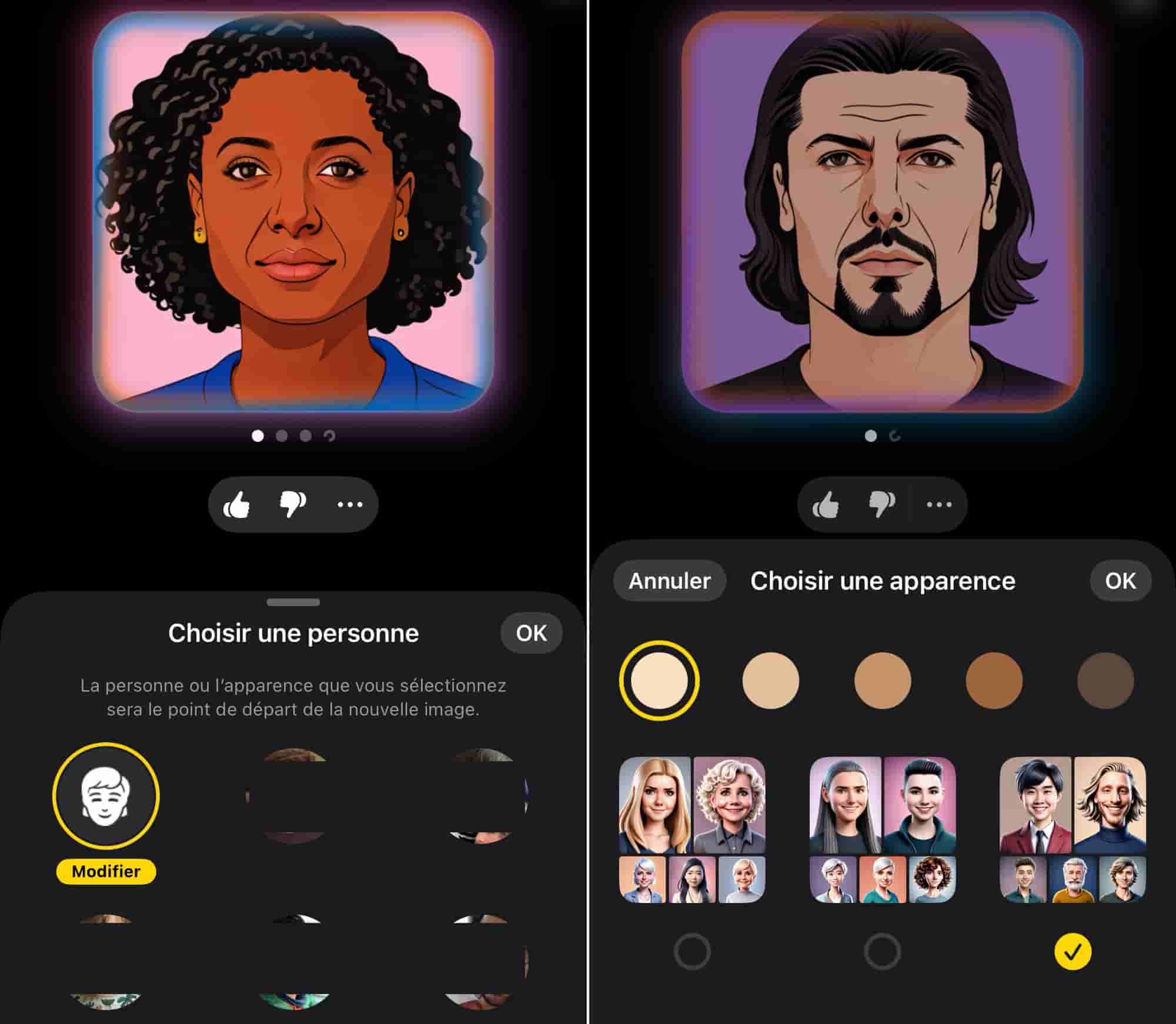
© Capture d’écran iOS par iPhon.fr
Sachez que chaque image générée reçoit automatiquement un marquage I.A. pour plus de transparence, comme l’a annoncé Apple lors de la WWDC 2024. L’objectif de ce balisage est de limiter les polémiques liées à la génération d’images problématiques.
Enfin, Image Playground s’intègre par ailleurs naturellement dans Messages et Freeform, permettant une création directe dans vos conversations ou projets collaboratifs.
Dans Messages par exemple :
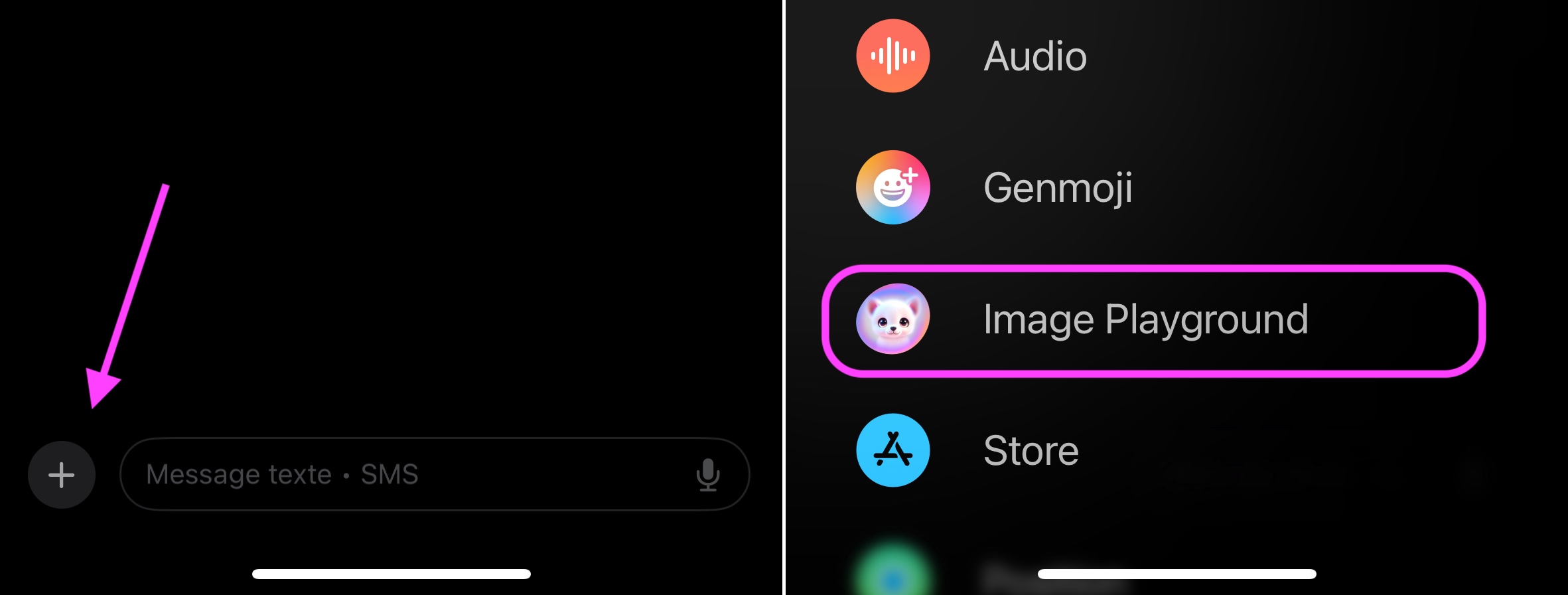
© Capture d’écran iOS par iPhon.fr
Voilà, vous savez tout sur Image Playground.
Que pensez-vous de cette app ? Lui trouvez-vous une utilité notable ?